
Affinity Designerの使い方-ベクトル切り抜きツールで写真切り抜き
2016/11/6 - Affinity Designer( Affinity Designer使い方 , Affinity Designer入門 )
単純な写真の切り抜きをしてみます。
Affinity Designerを起動して、上部メニューの【ファイル】→【開く】で写真を選択して開いてください。
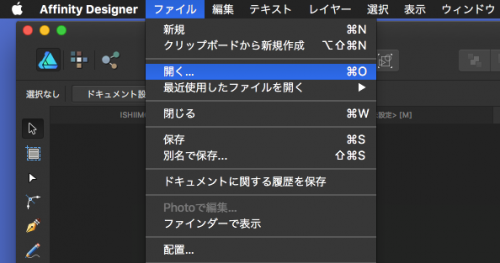
ベクトル切り抜きツールを選択します。
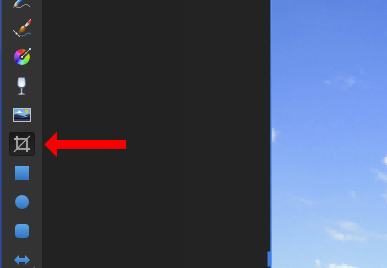
写真から読み込んだ場合、写真は背景に設定されていますので、ロックされています。
スタジオのレイヤーに表示されているロックマークをクリックしてロックを解除します。
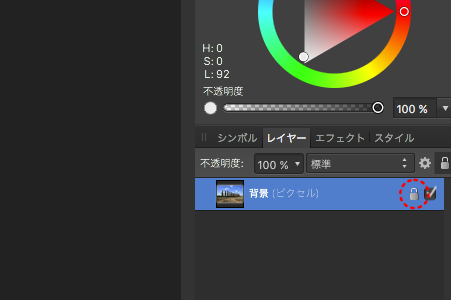
画像の4隅と4辺にマークが出ていますので、それをドラッグして、切り抜く範囲を決めます。

範囲が決まったら範囲内でダブルクリックすれば、切り取りできます。
こんな感じに選択しました。

このまま書き出ししても周りの透過の部分まで出力されてしまいます。
スタジオのレイヤータブを見ればわかります。
クリッピングマスクのようになっています。
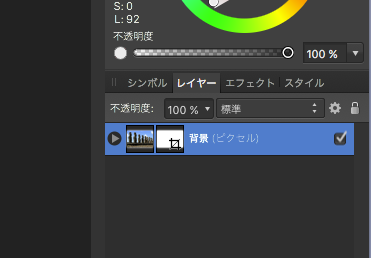
上部メニューの【編集】→【コピー】、【ファイル】→【クリップボードからの新規作成】で選択部分だけ、別タブになります。
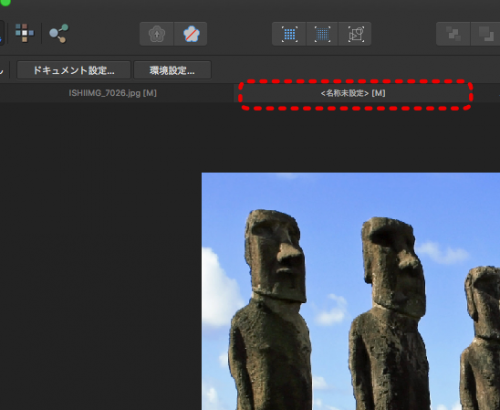
【ファイル】→【書き出し】を選択します。
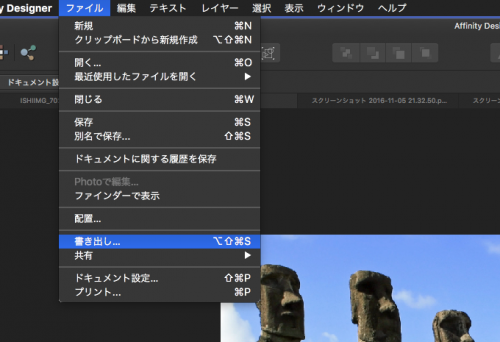
ダイアログが出たら、保存形式を選択して、【書き出し】ボタンをクリックしてください。
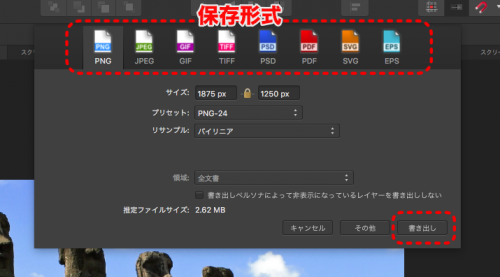
で保存終了です。
どうも切り抜きっていうのとちょっと違う気がしますが、こういうもののようです。

 管理人
管理人




コメントを書く